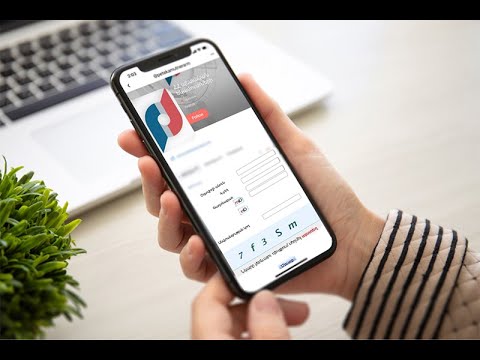Քանի որ Pokki- ն միավորված է եղել երրորդ կողմի ծրագրերի հետ, որոնք կարող են վնասել ձեր համակարգիչը, գուցե ցանկանաք տեղահանել այն և դրա հետ կապված բովանդակությունը: Այս հոդվածի վերջում ստուգեք «Pokki հավելումներն ու ընդարձակումները հեռացնելը» կամ «Pokki թղթապանակը ջնջելը» բաժինները ՝ ապահովելու համար, որ բոլոր հարակից ֆայլերը ջնջված են ձեր համակարգչից: Կարող եք նաև հաշվի առնել չարամիտ ծրագրերի հայտնաբերման ծրագրակազմ ՝ ֆայլերը գտնելու և ջնջելու համար, որոնք կարող են վնասակար լինել:
Քայլեր
Մեթոդ 1 5 -ից. Տեղահանում Windows 8 -ից

Քայլ 1. Սեղմեք Windows- ը + C ՝ ձեր հմայքի բարը դիտելու համար:
Այնուհետև կտտացրեք «Կարգավորումներ»:

Քայլ 2. Կտտացրեք «Կառավարման վահանակ» և ոլորեք ներքև ՝ «Լրացուցիչ կարգավորումներ
”

Քայլ 3. «Progրագրեր» բաժնի տակ կտտացրեք «Տեղահանել ծրագիր
”

Քայլ 4. Տեղադրված ծրագրերի ցանկում գտեք Pokki- ն և կտտացրեք «Տեղահանել
”
Եթե Pokki- ի հետ կապված այլ ծրագրեր կան, ինչպիսիք են «Հավելվածների ծառայության ծառայությունը» կամ «Սկսել ընտրացանկը», ապա կարող եք կրկնել այս գործընթացը ՝ դրանք նույնպես տեղահանելու համար:

Քայլ 5. Սեղմեք «Այո» -ի այն հարցին, թե արդյոք ցանկանում եք տեղահանել ծրագիրը:
Դրանից հետո ծրագիրը կհեռացվի ձեր համակարգչից:
Եթե դուք դեռ խնդիրներ ունեք ծրագրաշարը ձեր համակարգչից արմատախիլ անելու հետ, ապա այն կարող է տեղադրել լրացուցիչ ֆայլեր ձեր դիտարկիչում: Նայեք «Հեռացնելով Pokki հավելումներն ու ընդարձակումները» այս հոդվածի վերջում: Բացի այդ, ստուգեք «Pokki թղթապանակը ջնջելը» բաժինը `բոլոր ֆայլերը ջնջված լինելու համար:
Մեթոդ 2 -ից 5 -ը. Տեղահանումը Windows 7 -ից

Քայլ 1. Կտտացրեք ձեր Windows ստեղնը և ընտրեք «Կառավարման վահանակ» ցանկում:

Քայլ 2. Կառավարման վահանակի պատուհանում «ramsրագրեր» վերնագրի տակ կտտացրեք «Տեղահանել ծրագիր»:

Քայլ 3. Տեղադրեք և կտտացրեք «Pokki» հիմնական ծրագիրը ծրագրերի ցանկում:
Կամ կտտացրեք «Տեղահանել» կոճակին պատուհանի վերևում, կամ աջ սեղմեք և ընտրեք «Տեղահանել»:

Քայլ 4. Սեղմեք «Այո», երբ ձեր համակարգիչը հարցնում է ՝ համոզվա՞ծ եք, որ ցանկանում եք տեղահանել ծրագիրը կամ «Տեղահանել», եթե ձեր համակարգիչը ձեզ զգուշացնում է բոլոր հարակից ծրագրերը ջնջելու մասին:
Այնուհետև ձեր համակարգիչը կհեռացնի այս ծրագիրը:

Քայլ 5. Pokki- ից ամբողջությամբ ազատվելու համար այնուհետև հեռացրեք մնացած «Pokki Download Helper» - ը Windows ծրագրերի կառավարիչում ՝ օգտագործելով վերը նշված մեթոդը:
Եթե դուք դեռ խնդիրներ ունեք ծրագրաշարը ձեր համակարգչից արմատախիլ անելու հետ, ապա այն կարող է տեղադրել լրացուցիչ ֆայլեր ձեր դիտարկիչում: Նայեք «Հեռացնելով Pokki հավելումներն ու ընդարձակումները» այս հոդվածի վերջում: Բացի այդ, ստուգեք «Pokki թղթապանակը ջնջելը» բաժինը `բոլոր ֆայլերը ջնջված լինելու համար:

Քայլ 6. Պահեք և ապա վերագործարկեք համակարգիչը:
Մեթոդ 3 5 -ից. Տեղահանում Windows XP- ից

Քայլ 1. Կտտացրեք «Սկսել» ընտրացանկին և ընտրեք «Կառավարման վահանակ:
”

Քայլ 2. Կտտացրեք «Ավելացնել կամ հեռացնել ծրագրեր
”

Քայլ 3. Տեղադրված ծրագրերի ցանկում գտեք Pokki- ն և կտտացրեք «Հեռացնել
”

Քայլ 4. Սեղմեք «Այո», երբ ձեր համակարգիչը հարցնում է. «Likeանկանու՞մ եք տեղահանել Pokki- ն:
«Այնուհետև ձեր համակարգիչը կհեռացնի ծրագիրը:
Եթե դուք դեռ խնդիրներ ունեք ծրագրաշարը ձեր համակարգչից արմատախիլ անելու հետ, ապա այն կարող է տեղադրել լրացուցիչ ֆայլեր ձեր դիտարկիչում: Նայեք «Հեռացնելով Pokki հավելումներն ու ընդարձակումները» այս հոդվածի վերջում: Բացի այդ, ստուգեք «Pokki թղթապանակը ջնջելը» բաժինը `բոլոր ֆայլերը ջնջված լինելու համար:
Մեթոդ 4 5 -ից ՝ Pokki թղթապանակը ջնջելը
Եթե դժվարություններ ունեք Pokki թղթապանակը տեղահանել վերը նշված մեթոդների միջոցով, ապա փորձեք ջնջել թղթապանակը:

Քայլ 1. Կտտացրեք «Սկսել» և անցեք «Համակարգիչ
Windows 8.1 -ում այս անունը փոխվել է «Այս ԱՀ»: Սա բացելու համար կտտացրեք Windows + C և այնուհետև կտտացրեք «Որոնել»: Մուտքագրեք «Համակարգիչ» Windows 8 -ի համար կամ «Այս համակարգիչ» Windows 8.1 -ի համար: Այնուհետև կտտացրեք համապատասխան ծրագրին, որը հայտնվում է ձախ վահանակում:

Քայլ 2. Վերին սանդղակում, որտեղ գրված է «Համակարգիչ» և ունի սլաք, մուտքագրեք «%localappdata%»:

Քայլ 3. Կտտացրեք «Enter» և կտտացրեք «Pokki» կոչվող թղթապանակին:
«Deնջեք բոլոր ֆայլերը, բացառությամբ« Pokki Download Helper » - ի:

Քայլ 4. Վերագործարկեք ձեր համակարգիչը:
Այնուհետև կրկնեք նախորդ քայլերը և ջնջեք «Pokki Download Helper» թղթապանակը ՝ օգտագործելով վերը նշված մեթոդը ՝ Pokki- ն ձեր համակարգից ամբողջությամբ հեռացնելու համար:
Մեթոդ 5-ից 5-ը ՝ Pokki հավելումների և ընդարձակումների հեռացում
Եթե դուք հեռացրել եք Pokki- ն, բայց շարունակում եք տեսնել ծրագրի կողմից կատարված ծրագրերը կամ ճշգրտումները, ապա գուցե անհրաժեշտ լինի հեռացնել դրա տեղադրած համապատասխան հավելումները կամ ընդարձակումները:

Քայլ 1. Google Chrome- ում կտտացրեք երեք հորիզոնական գծերով պատկերակին (սովորաբար դիտարկիչի պատուհանի վերին աջ անկյունի մոտ):
Այնուհետև սավառնել «Լրացուցիչ գործիքներ» կետի վրա և նոր բացվող ընտրացանկից կտտացրեք «Ընդլայնումներ»: Գտեք Pokki ընդլայնումը և կտտացրեք աղբարկղի պատկերակին ՝ այն ձեր համակարգչից հեռացնելու համար:

Քայլ 2. Firefox- ում կտտացրեք պատկերակի վրա ՝ երեք մեծ հորիզոնական գծերով, դիտարկիչի պատուհանի վերևի աջ անկյունում:
Կտտացրեք «Լրացուցիչներ», այնուհետև «Ընդլայնումներ»: Գտեք Pokki ընդլայնումը և կտտացրեք Հեռացնել ՝ ֆայլերը ջնջելու համար:

Քայլ 3. Internet Explorer- ում կտտացրեք Գործիքներ կոճակին ՝ վերին աջ անկյունում:
Այնուհետև կտտացրեք «Կառավարեք հավելումները»: Տեղադրեք Pokki ընդլայնումը և մեկ անգամ կտտացրեք դրա վրա: Ստորին պատուհանում կտտացրեք «Լրացուցիչ տեղեկություններ»: Կտտացրեք Հեռացնել ՝ ընդլայնումն ամբողջությամբ ջնջելու համար: